Du kan bruke overvåkings funksjonen i Microsoft SharePoint Server 2010 til å spore hvilke brukere som har utført hvilke handlinger på områdene, innholds typer, lister, biblioteker, liste elementer og biblioteks filer for område samlinger. Det er mange forretningskrav som gjør det viktig å vite hvem som har gjort hva med hvilken informasjon, for eksempel for å følge lovgivningen og håndtere poster på riktig måte.
Som administrator for områdesamling kan du hente frem loggen for handlinger som er utført av en bestemt bruker, og du kan også hente frem loggen for handlinger som er utført i en bestemt periode. Du kan for eksempel finne ut hvilke brukere som redigerte et bestemt dokument, og når de gjorde dette.
Nedenfor er siden Konfigurer overvåkings innstillinger. Du håndterer størrelsen på overvåkingsloggen under Trimming av overvåkingslogg, og angir hvilke hendelser som skal overvåkes, under Dokumenter og elementer og Lister, biblioteker og nettsteder.
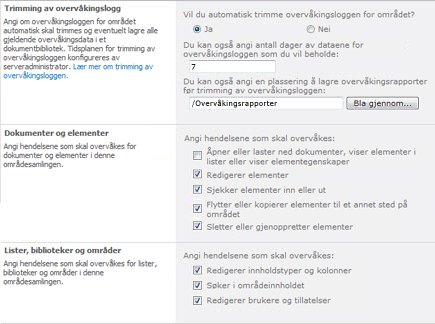
Hendelsene du velger å overvåke, registreres i overvåkings rapporter som er basert på Microsoft Excel 2010 og er tilgjengelige fra siden for overvåkings rapporter. Du kan også opprette en egendefinert rapport som inkluderer mange av disse hendelsene i en bestemt periode, på et bestemt område i områdesamlingen eller filtrert etter en enkeltbruker. Du kan ikke endre hendelser etter at de er logget, men administratorer for områdesamling kan slette elementer fra overvåkingsloggen og konfigurere automatisk trimming av data i den.
Overvåke hendelses informasjon
Overvåkingsloggen fanger opp informasjonen nedenfor for hendelsene du har valgt å overvåke.
-
Området en hendelse oppstod fra
-
Element-ID, type, navn og plassering
-
Bruker-ID knyttet til hendelsen
-
Hendelsestype, dato, klokkeslett og kilde
-
Handling utført på elementet
Det følgende er et eksempel på data i en overvåkingsloggrapport for sletting. Du kan bruke denne rapporten til å finne ut hvem som har slettet og gjenopprettet data i hele områdesamlingen. Du kan bruke funksjonene i Excel til å filtrere, sortere og analysere dataene.
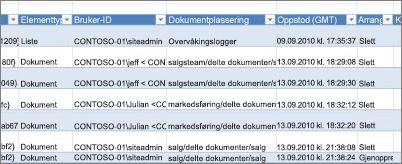
Obs!: Overvåking gir informasjon om når et element endres, men ikke detaljene for hva som er endret. Det bør derfor ikke anses som et verktøy for versjons kontroll eller sikkerhets kopiering av dokumenter.
Trimme overvåkings loggene
Når du velger en hendelse som skal overvåkes for en områdesamling, for eksempel sletting og gjenoppretting, overvåkes den for hvert element i samlingen hver gang hendelsen forekommer. Det kan potensielt genereres et stort antall overvåkingshendelser under overvåking, slik at du får en stor overvåkingslogg. Denne loggen kan fylle harddisken og påvirke ytelsen og andre aspekter ved områdesamlingen.
Viktig!: For å unngå at overvåkingsloggen fyller harddisken og potensielt reduserer ytelsen til områdesamlingen, anbefaler vi at du aktiverer trimming av overvåkingslogg for områdesamlinger med omfattende overvåking.
Hvis du vil administrere størrelsen på overvåkings loggen, kan du konfigurere den til automatisk trimme og eventuelt arkivere gjeldende overvåkings Logg data i et dokument bibliotek før dataene beskjæres. Tidsplanen for trimming av overvåkingsloggen konfigureres av serveradministratoren i sentraladministrasjonen. Standardinnstillingen er slutten av måneden.
Konfigurere trimming av overvåkings loggen
-
Klikk Innstillinger for områdepå nettsteds handlinger -menyen

-
Hvis du ikke er på roten av nettsteds samlingen, klikker du gå til innstillinger for område på øverste nivåunder administrasjon av område samling.
Obs!: Delen Administrasjon av nettsted er bare tilgjengelig hvis du har de nødvendige tillatelsene.
-
Klikk overvåkings innstillinger for område samlingunder administrasjon av område samlingpå siden Innstillinger for område.
-
Angi Ja for Vil du automatisk trimme overvåkingsloggen for nettstedet? under Trimming av overvåkingslogg på siden Konfigurer overvåkingsinnstillinger.
-
Angi eventuelt hvor mange dager med data i overvåkingsloggen du vil beholde.
Obs!: Vi anbefaler at du ikke angir dette alternativet med mindre det er nødvendig av forretningsårsaker. Hvis dette alternativet ikke er angitt, brukes Farm innstillingen, som er slutten av måneden som standard. Et forretnings behov kan være at organisasjonen har et krav til å vedlikeholde overvåkings loggen i et ikke-oppnådd format for en annen tids periode. Det oppnådde formatet er rapport for overvåkings logg.
-
Du kan også angi dokument biblioteket du vil lagre overvåkings rapporter på før overvåkings loggen beskjæres. Angi dette alternativet hvis du må ha tilgang til data i overvåkingsloggen (ved hjelp av overvåkingsloggrapporter) etter at overvåkingsloggen er trimmet.
Konfigurere hendelser som skal overvåkes
-
Klikk Innstillinger for områdepå nettsteds handlinger -menyen

-
Hvis du ikke er på roten av nettsteds samlingen, klikker du gå til innstillinger for område på øverste nivåunder administrasjon av område samling.
Obs!: Delen Administrasjon av nettsted er bare tilgjengelig hvis du har de nødvendige tillatelsene.
-
Klikk overvåkings innstillinger for område samlingunder administrasjon av område samlingpå siden Innstillinger for område.
-
Velg hendelsene du vil overvåke, i områdene dokumenter og elementer og liste, biblioteker og områdepå siden Konfigurer overvåkings innstillinger, og klikk deretter OK.
Hvilke hendelser du overvåker, er avhengig av overvåkingsbehovene. Du må for eksempel kanskje oppfylle bestemte krav for å følge lovgivningen, og dette avgjør hvilke hendelser du må overvåke. Vi anbefaler at du bare overvåker hendelsene som kreves for å oppfylle kravene. Ytterligere unødvendig overvåking kan påvirke ytelsen og andre aspekter ved område samlingen.
Viktig!:
-
Hvis du bruker SharePoint Online for Microsoft Microsoft 365 for bedrifter, kan du overvåke for å åpne eller laste ned dokumenter, vise elementer i lister eller vise element egenskaper er ikke tilgjengelig på grunn av lagrings plass og ytelses hensyn.
-
Vi anbefaler at du bare velger å åpne eller laste ned dokumenter, vise elementer i lister eller vise element egenskaper for SharePoint Server 2010-områder når absolutt behov. Dette alternativet vil sannsynligvis generere et stort antall hendelser som vil potensielt redusere ytelsen og andre aspekter ved område samlingen.










